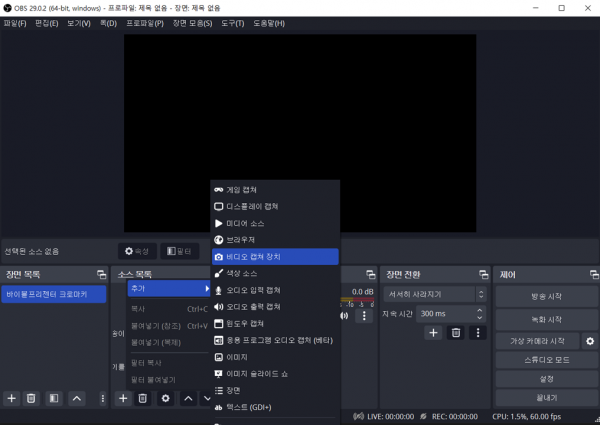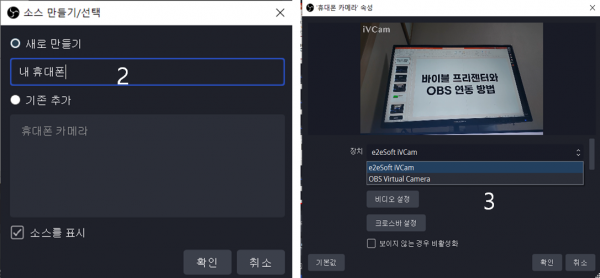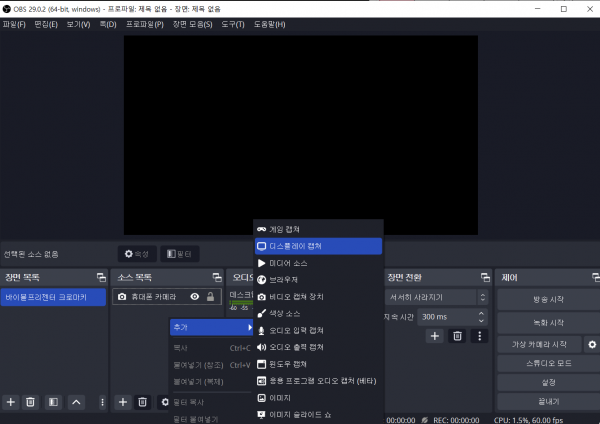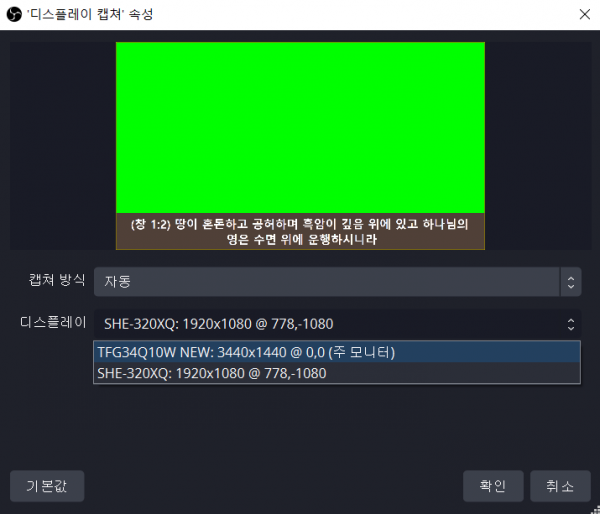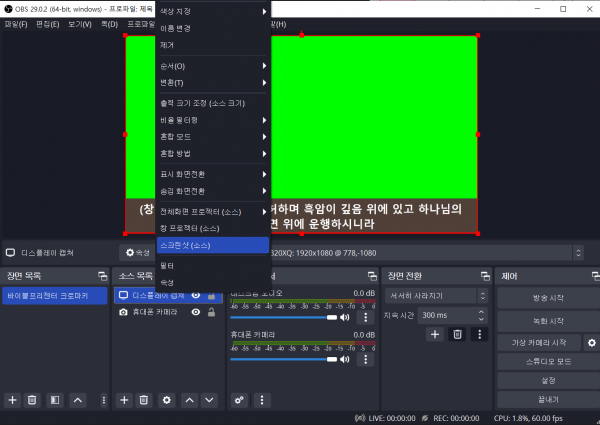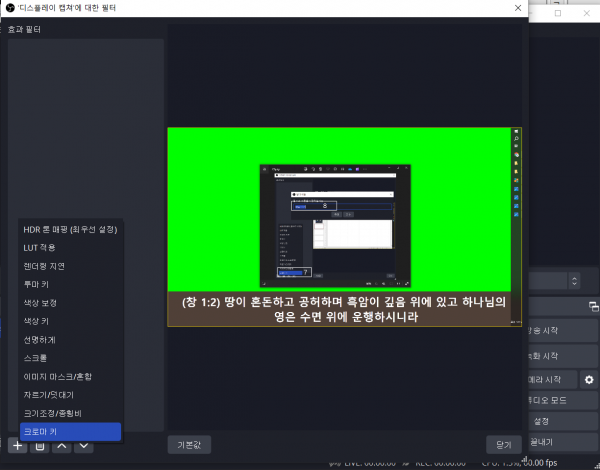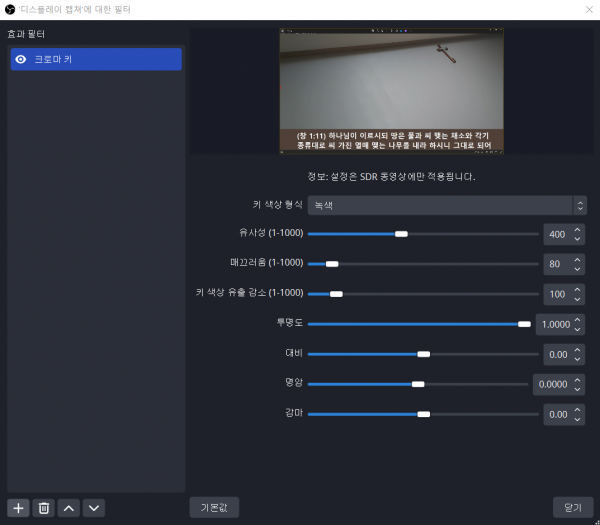크로마키 모드와 OBS 스튜디오 연동(디스플레이 캡쳐 방식)
페이지 정보

본문
1. 소스 목록에서
우클릭-->추가-->비디오 캡쳐 장치를 선택합니다
2. 이름 지정
3. 연결된 카메라를 선택합니다.
4. 소스 목록에서
우클릭-->추가-->디스플레이 캡쳐를 선택합니다.
5. 이름을 지정합니다.
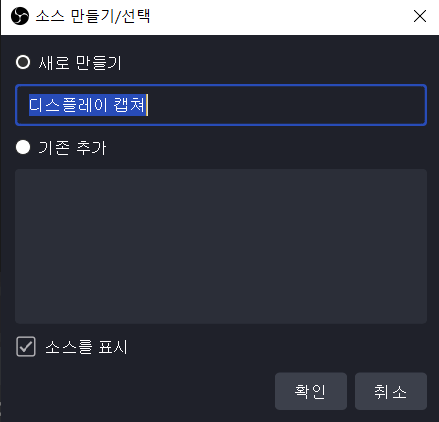
6. 바이블 프리젠터의 크로마키 모드가 송출된 모니터를 선택합니다.
7. 추가된 디스플레이 캡쳐 위에서
우클릭-->필터를 선택합니다.
8. "+" 버튼-->크로마키를 선택합니다.
9. 바이블 프리젠터의 크로마키 모드의 배경에 사용되는 동일한 색을 지정합니다.
* 색상을 변경하지 않았다면 닫기 버튼을 선택합니다.
바이블 프리젠터와 OBS 스튜디오가 정상 연동된 화면
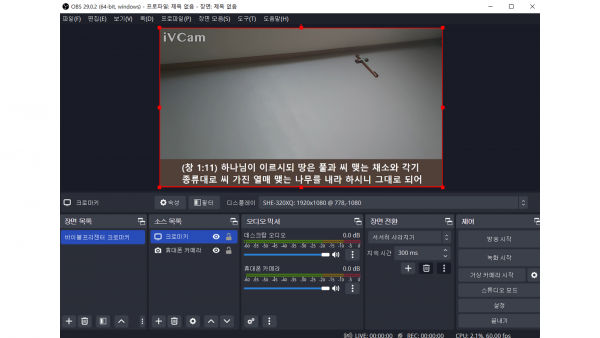
- 이전글크로마키 모드와 OBS 스튜디오 연동 (윈도우 캡쳐 방식) 24.01.12
- 다음글일본어 기능을 추가하였습니다 23.11.28
댓글목록
등록된 댓글이 없습니다.